Pycharm如何给项目配置python解释器
Pycharm给项目配置python解释器的方法:首先打开Pycharm,选择settings选项;然后选择project选项,并选择Project Interpreter选项;接着选择Python环境;最后点击ok按钮。

本教程操作环境:windows7系统、python3.9版,DELL G3电脑。
Pycharm给项目配置python解释器的方法:
1、打开Pycharm开发工具,右键单击项目选择settings选项,如下图所示
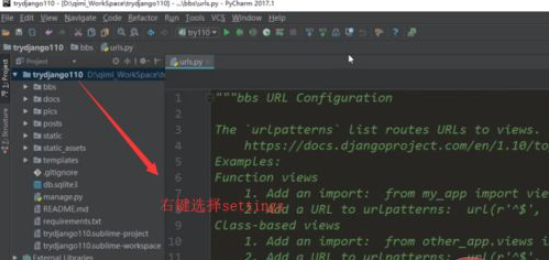
2、当然你也可以直接点击工具栏中的settings按钮,如下图所示
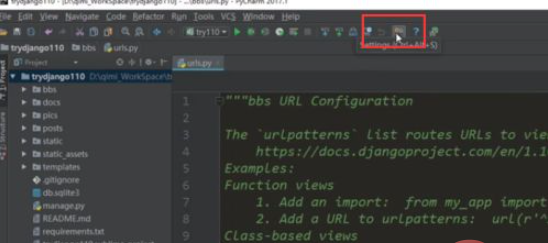
3、在弹出的settings界面中,我们选择project选项,project后面的名字就是你打开的当前项目名,如下图所示
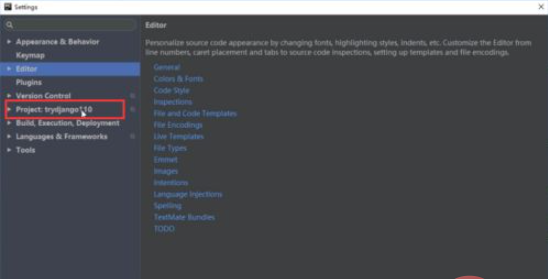
4、展开project选项,选择其下面的Project Interpreter选项,如下图所示
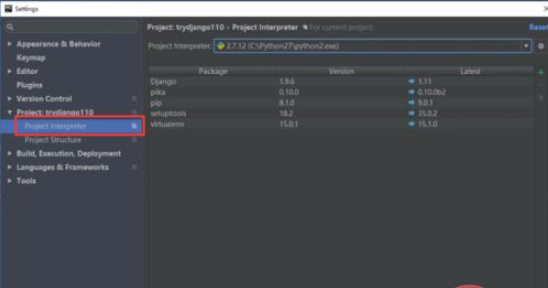
5、然后在右侧的Project Interpreter的下拉框中选择一个Python环境,这里一般会选择自己本地的安装的python环境,如下图所示
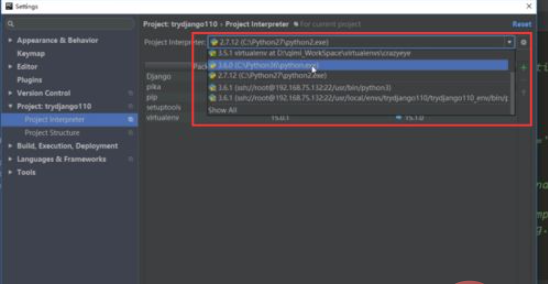
6、选择完了python解释器以后,我们点击右下角的Apply按钮或者OK按钮,如下图所示
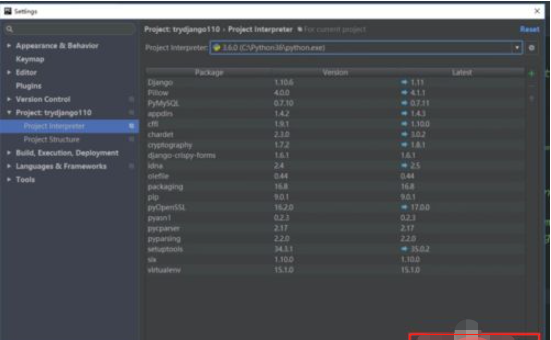
相关免费学习推荐:python视频教程
以上就是Pycharm如何给项目配置python解释器的详细内容,更多请关注其它相关文章!
